iMobieのお客様へ緊急のお知らせ:ソフトウェアの利用期間を無料で3ヶ月延長するための手続きをお願いします
SIMロックに困っていますか?この記事はSIMロックの意味やソフトバンクのスマホSIMロックを解除方法などを紹介します。
他のキャリアのインターネット回線を使いたいのですが、ソフトバンクのSIMカードロックがかかっています。ショップで解除するのも面倒だし、ネットで解除するのも手続きが複雑です。 ご安心ください、この記事ではソフトバンクのSIMロックを簡単に解除する方法をご紹介します!ぜひ読んでください!
SIMは英語で「Subscriber Identity Module Card」という意味です。すなわち加入者情報を記録するICカードです。
ソフトバンクのSIMロックとは、ソフトバンク会社は、ソフトバンクが提供する通信サービスを特定のデバイスでのみ利用できるように設定したロックのことです。 例えば、ソフトバンクのSIMロックがかかっているデバイスでは、他社のSIMカードを挿しても使えません。また、海外で購入したデバイスにSIMカードロックがかかっている場合、日本で購入したSIMカードも使えません。
SIMロックはどんなものがわかってから、自分のデバイスにはSIMロックがあるかどうかを確認しましょう!
Step1.使うSIMをスマホに挿入します。
Step2.スマホの「設定」を開きます。
Step3.「端末情報」をクリックして、「SIMカードの状態」をクリックします。
Step4.「SIMカードのステータス」をクリックして、SIMカードの状態を確認します。「許可」と書いていればSIMロックがなく、「未許可」と書いていればSIMロックがあると表します。
Step1.「設定」を開きます。
Step2.「一般」>「情報」の手順でタップしてください。
Step3.「SIMロック」の状態を確認し、「SIMロックなし」と書いていれば、SIMロックがないと表します。
2015年4月以前に販売されたスマホがソフトバンクのSIMコックを解除できません。ある機種は例外です。
他のキャリアに変更したいなら、ソフトバンクのSIMロックを解除しなければなりません。ここで、一般的なソフトバンクのSIMロックを解除する方法を説明します。
SIMロックを解除する前に、スマホのIMEL番号を確認します。
「設定」>「一般」>「情報」の手順でクリックします。下にスクロールしてIMEL番号を確認します。
「設定」>「端末情報」>「端末の状態」の手順でクリックします。IMELと書いている項目を見つけて、番号を確認します。
ソフトバンクのSIMロックを解除する操作方法:
Step1.ネットで「My SoftBank」を検索して、アカウントを登録します。右上の「メニュー」をクリックします。
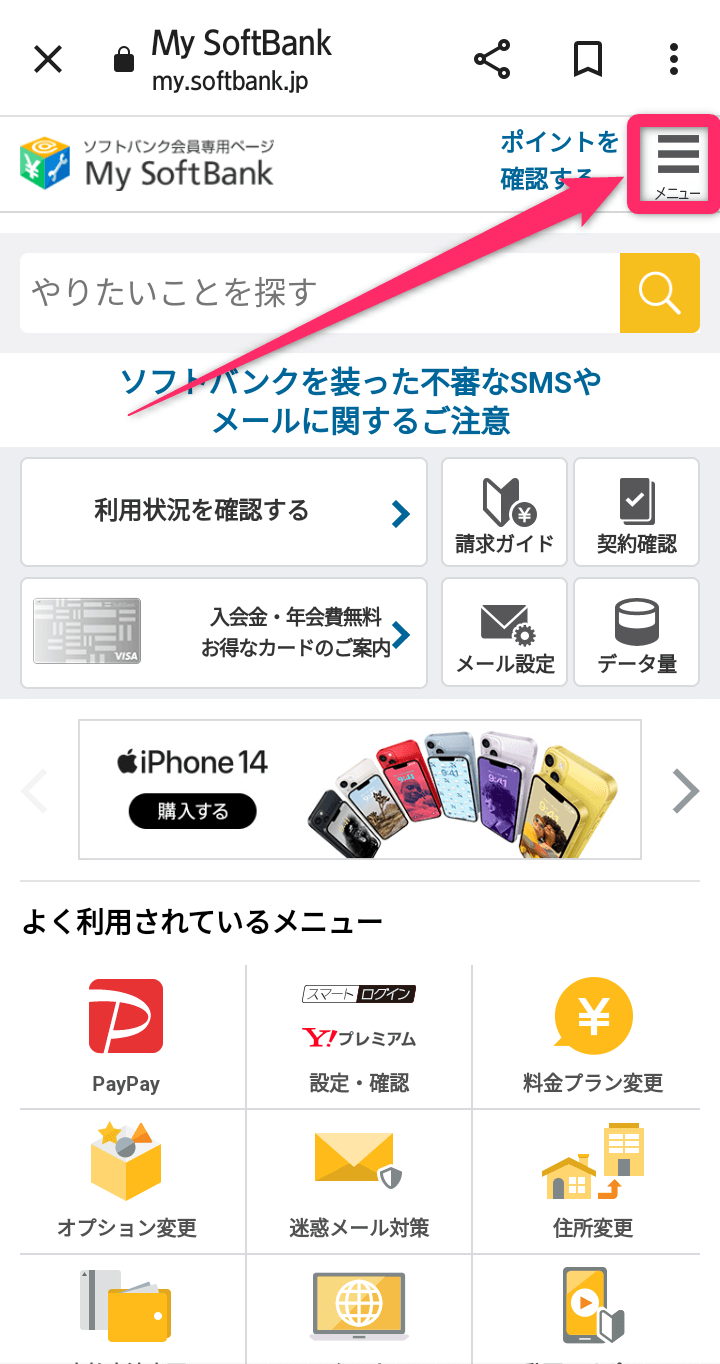
My SoftBank-1
Step2.「契約・オプション管理」をクリックします。
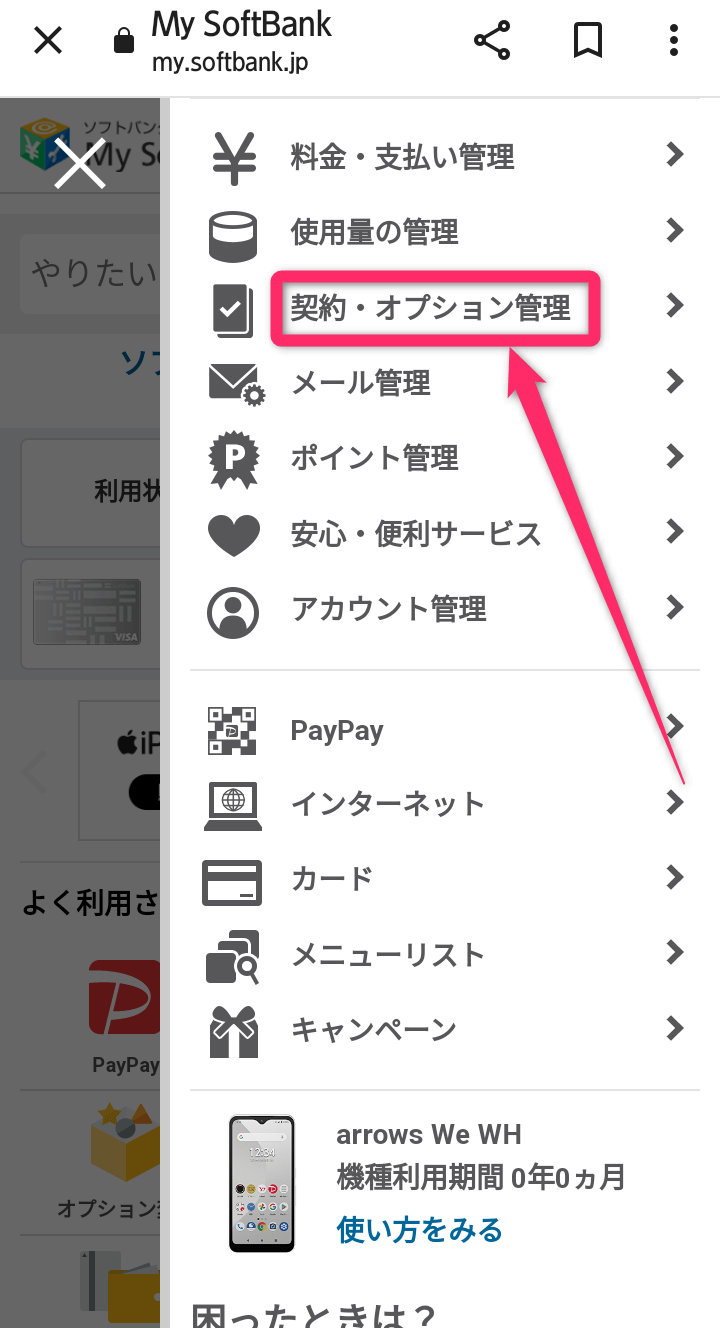
My SoftBank-2
Step3.「その他のお手続き」を見つけて、「解除する」を選択します。
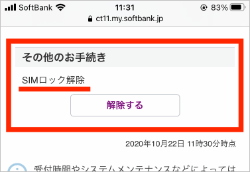
My SoftBank-3
Step4.IMEL番号を入力してください。そして「次へ」をクリックします。
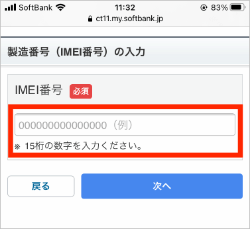
My SoftBank-4
Step5.メッセージを確認した後、「解除手続きする」をクリックします。
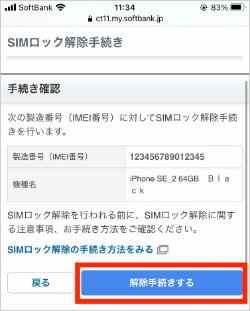
My SoftBank-5
Step6.SIMロックを解除しました。
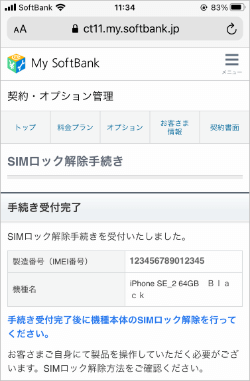
My SoftBank-6
自分でソフトバンクのSINロックを解除するのはちょっと複雑と感じるなら、店舗に行って、プロに頼んで、SIMロックを解除できます。店舗に行って、SIMロックを解除するには以下の注意点があります。
SIMロックだけでなく、スマホにはたくさんのロックがあります。例えば、画面ロック、FRPなどです。それらのロックを一つ一つ解除するのは面倒くさいでしょう。ですから、ここで、一つのツールを紹介したいです。そのツールはDroidKitです。DroidKitを使って、全てのロックを楽に解除できます!具体的な操作方法を見てみましょう!
Step1.DroidKitをダウンロードして、開きます。
Step2.「画面ロックの解除」を選択します。

画面ロックを削除
Step3.「開始」をクリックします。

Androidスマホの画面ロックを解除する方法
Step4.デバイスの構成ファイルが準備されてから、「今すぐ解除」をクリックします。

Androidスマホの画面ロックを解除する方法
Step5.ごデバイスのブランドを選択します。

dk-unlock-brand-selection-1
Step6.デバイスは正常にシャットダウンできるかどうかを選択します。
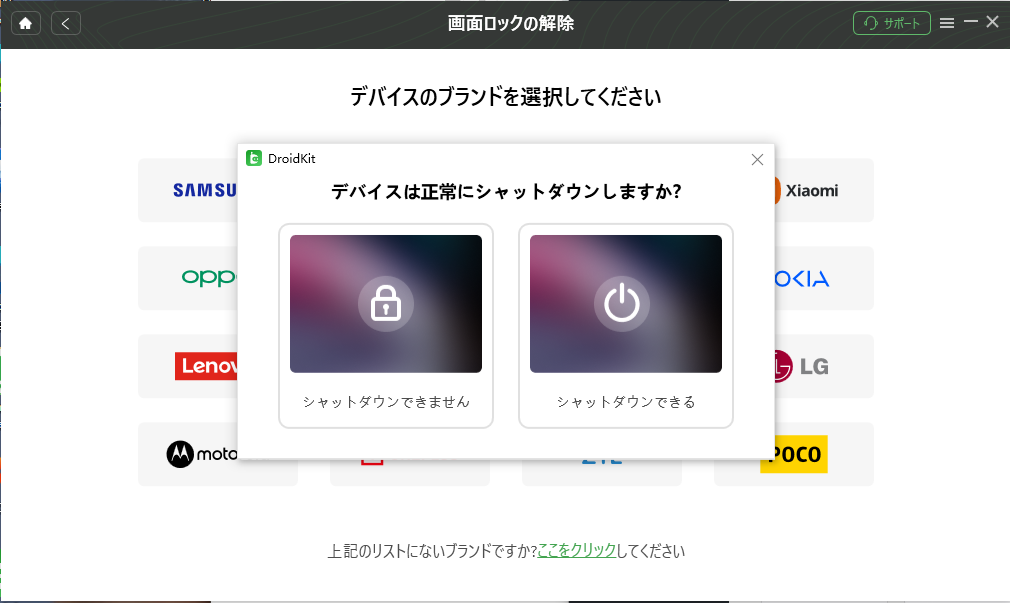
ブランドを選択
Step7.以下の手順で、スマホを弄ります。

dk-unlock-samsung-1
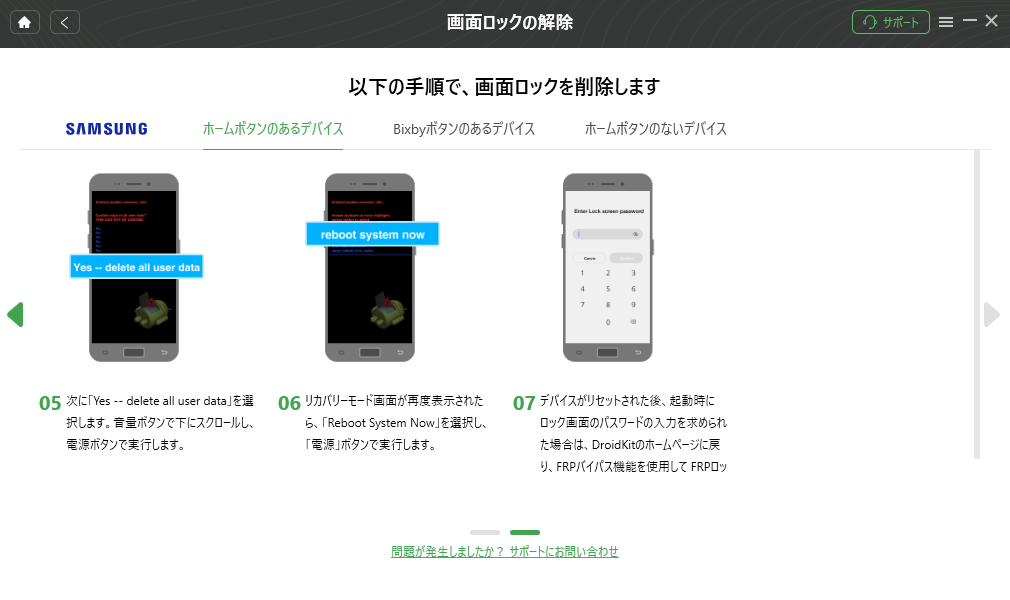
dk-unlock-samsung-2
Step8.ロックを解除しました。

Androidスマホの画面ロックを解除する方法
1.自由に回線を選択できません。
ソフトバンクのSIMロックを解除しないと、他の通信会社が提供している回線をつかえません。ソフトバンクのスマホを買ったが、auの回線を使ったいなら、ソフトバンクのSIMロックを解除しなければなりません。
2.海外に行く時は面倒臭いです。
海外に旅行や留学するなど時に、ローカルのSIMカードを使うのが便利です。しかし、スマホのSIMロックが解除しないなら、他のSIMカードを挿入しても使用できません。ですから、海外に行く前に、事前にSIMロックを解除する方がいいです。
ソフトバンクのSIMロックの解除方法の紹介はここで終わらせていただきます。自由に回線を選択したいなら、SIMロックを解除する方がいいです。ロックを解除するのに、一番便利なツールはDroidKitです。早くインストールして体験しましょう!
製品関連の質問?迅速な解決策については、サポートチームにお問い合わせください >